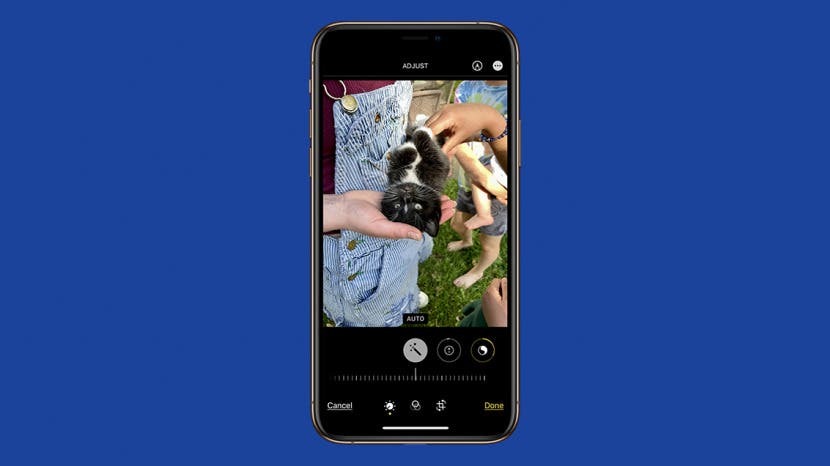
Bir PNG görüntüsünü iPhone'umda JPEG'e nasıl dönüştürürsünüz? Bir PNG dönüştürücüye ihtiyacınız var veya doğrudan Apple'ın Fotoğraflar uygulamasında ücretsiz, kolay bir numara kullanabilirsiniz!
İlişkili: iPhone ve iPad'de Bir Dosyayı PDF Olarak Kaydetme
İPhone'unuzda bir PNG dosyasını JPEG dosyasına nasıl değiştireceğinizi bilmek ister misiniz? Ve biraz yedeklemek gerekirse, PNG dosyası nedir ve JPEG dosyası nedir? Tüm sorularınızı burada cevaplayacağız! Daha fazla harika Fotoğraf uygulaması öğreticisi için ücretsiz sayfamıza göz atın Günün bahşişi.
PNG Dosyası Nedir ve JPEG Dosyası Nedir?
PNG (Taşınabilir Ağ Grafiği) dosyası .png uzantısını kullanır ve 16 milyon rengi işleyebilir, şeffaf veya yarı saydam arka planlar ve kayıpsız sıkıştırma kullanır, bu nedenle tüm orijinal verileri sıkıştırılmış. Bir JPEG (Ortak Fotoğraf Uzmanları Grubu) şu uzantılardan birini kullanır: .jpg, .jpeg, .jpe, .jif, .jfif veya .jfi. JPEG dosyaları çoğu uygulama, yazılım ve tarayıcıyla uyumludur, sabit sürücünüzde PNG dosyasından daha az yer kaplar ve daha hızlı aktarılır ve yüklenir. Olumsuz tarafı, JPEG'ler ayrıntı kaybedebilir ve PNG'lere kıyasla daha az keskin görünebilir.
Fotoğraflar Uygulamasında PNG'yi JPEG'e Dönüştürme
Kullanımı en kolay PNG dönüştürücü, Apple'ın Fotoğraflar uygulamasıdır. Tek yapmanız gereken bir fotoğraf üzerinde bir düzenleme yapmaktır ve fotoğraf bir JPEG dosyası olarak kaydedilecektir. PNG'yi bir JPEG dosyasına dönüştürmek için:
- Aç Fotoğraflar uygulaması.
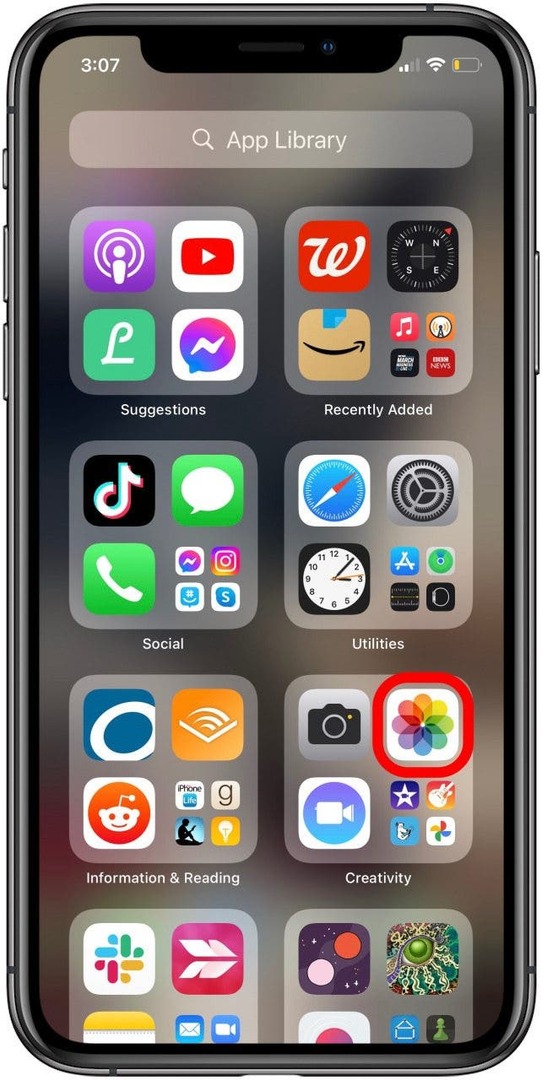
- JPEG formatına dönüştürmek istediğiniz fotoğrafa dokunun ve Düzenlemek.
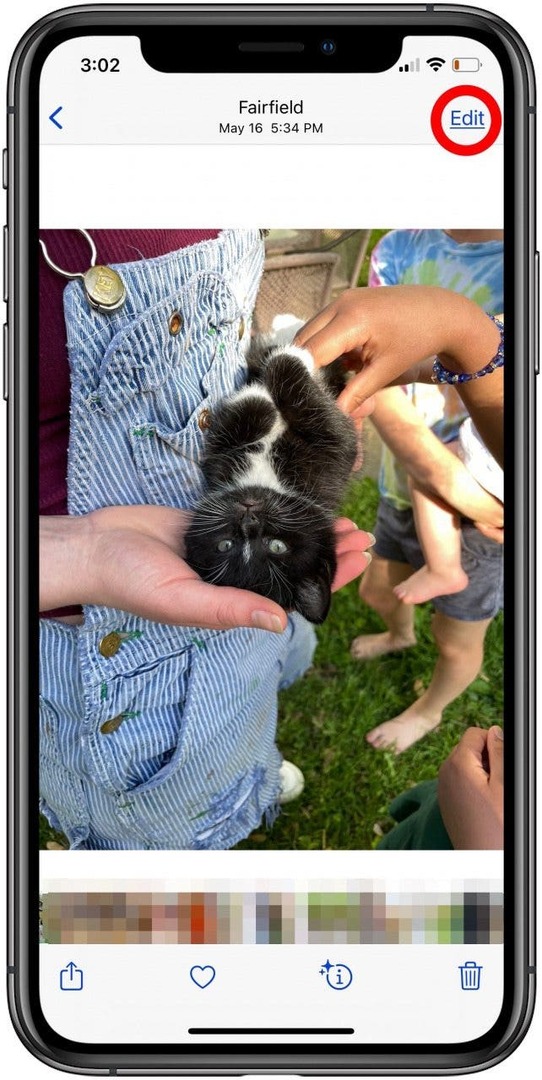
- Şimdi, fotoğrafta istediğiniz düzenlemeleri yapın. En kolay yol, tıklamak Otomatik İyileştirme simgesi, sihirli bir değnek gibi görünüyor.
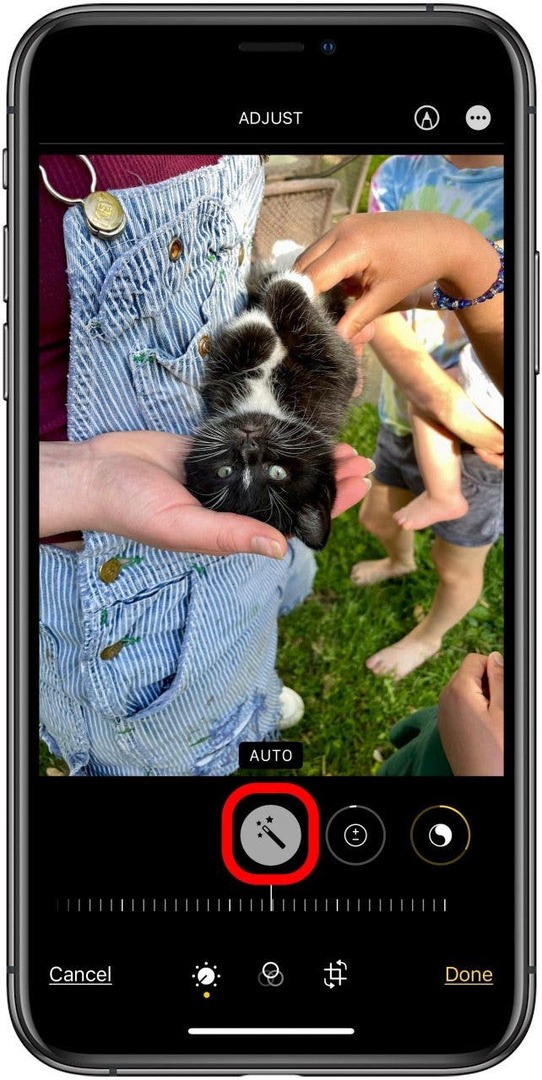
- Musluk Tamamlandı düzenlemelerinizi kaydetmek için ve fotoğrafı paylaştığınızda JPEG formatında gönderilecektir.
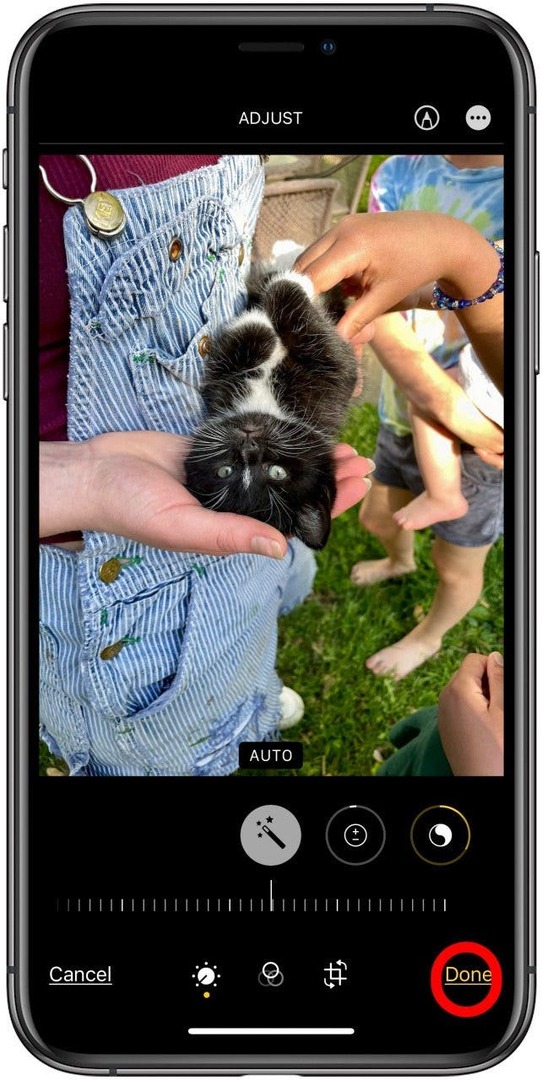
Convertio Uygulaması ile PNG'yi JPEG'e Dönüştürme
PNG'nizi Fotoğraflar uygulamasında düzenlemek istemiyorsanız, dosyayı iPhone'unuzda bir JPEG dosyasına dönüştürebilirsiniz, ancak bunu yapmak için üçüncü taraf bir uygulama, web sitesi veya uzantı kullanmanız gerekir. Özellik Yazarı Olena Kagui kullanır Dönüştürme. "Convertio web sitesi benim en iyi arkadaşım, ancak günde yalnızca on dosya ücretsiz olarak yapabilir ve yüklemeniz gerekir" diyor. ve bunları tek tek indirin." Bu, Fotoğraflar uygulaması yönteminden daha fazla adım gerektirir, ancak alıştıktan sonra çok kolaydır. BT. Convertio'yu kullanmak için:
- Convertio.co'ya gidin, simgesine dokunun. Dosyaları Seçtıklayın ve aşağıda PNG'den JPEG'e seçin.
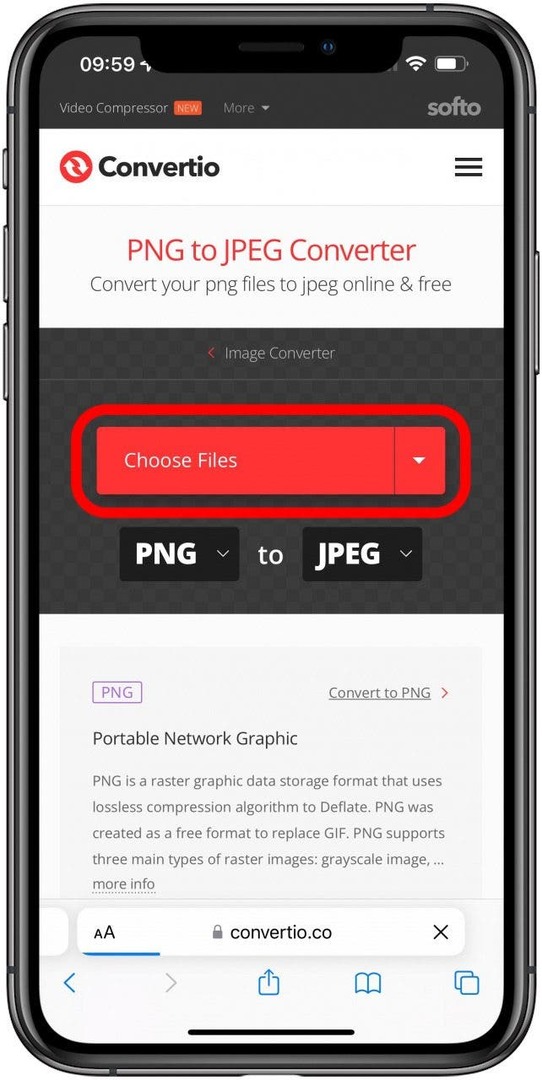
- Musluk Fotoğraf kütüphanesi.
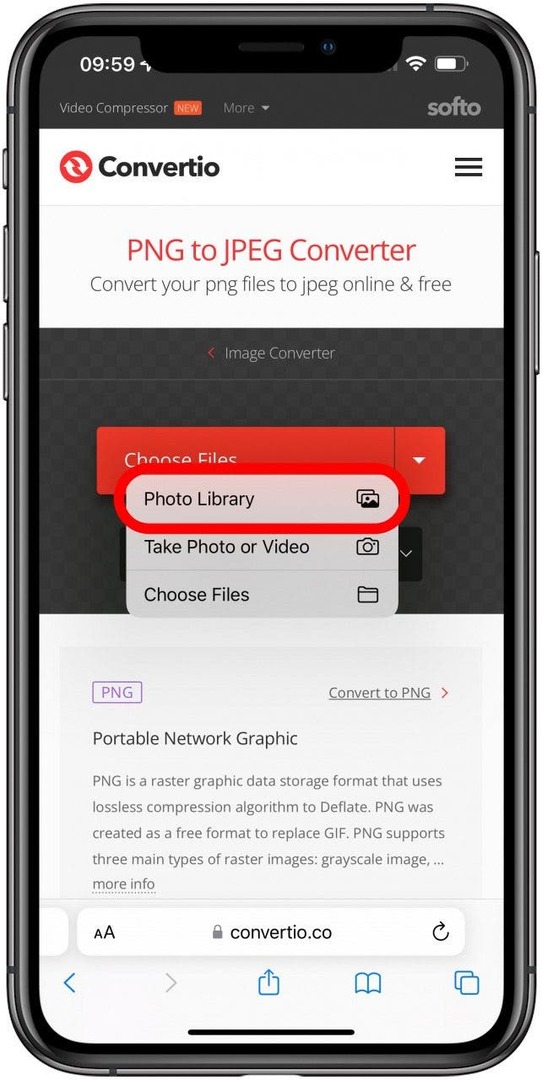
- Fotoğraflar uygulamanızın Kitaplığında dönüştürmek istediğiniz fotoğrafa dokunun.
- Musluk Dönüştürmek.
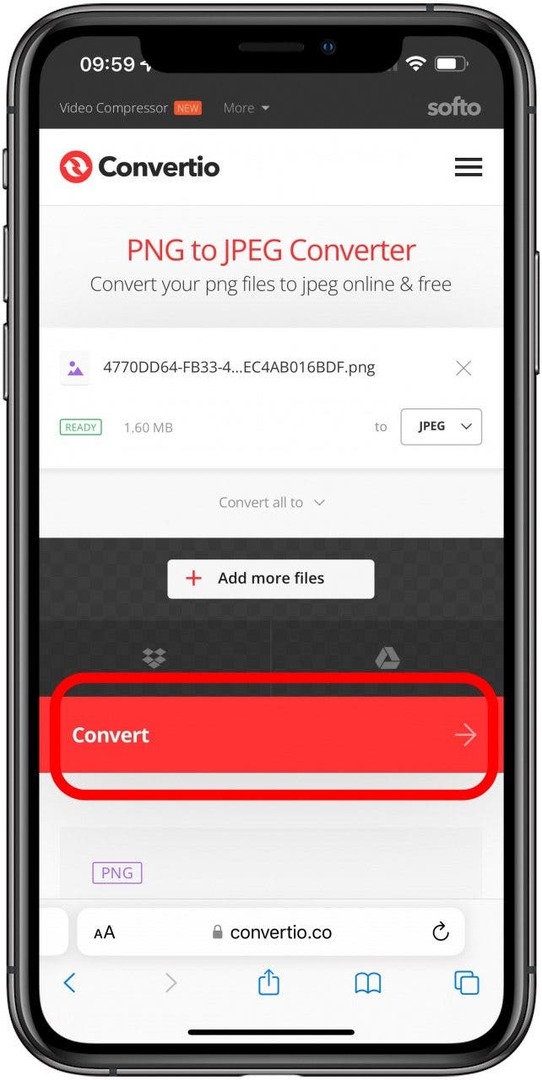
- Musluk İndirmek dönüşüm tamamlandığında.
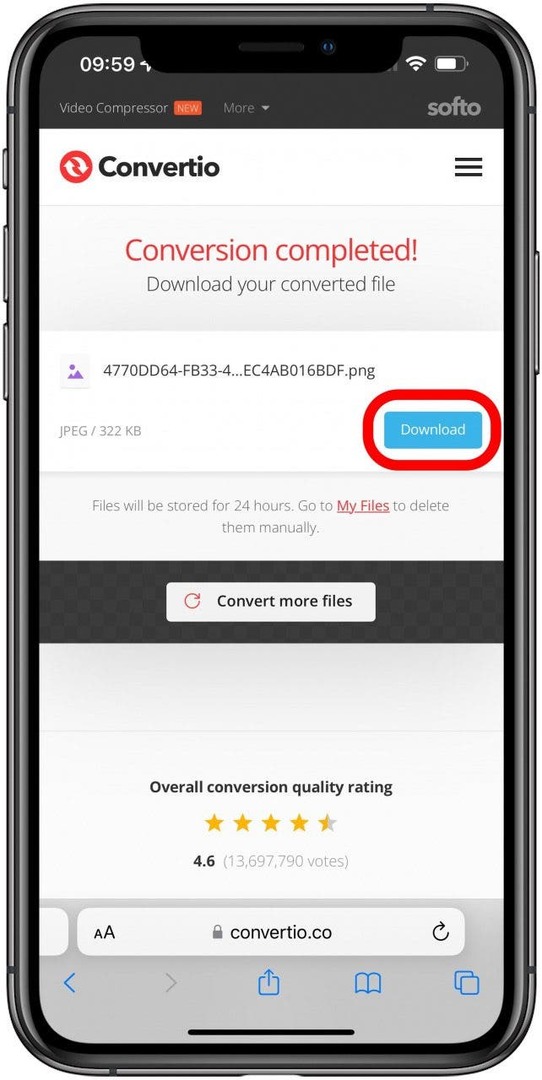
JPEG, iPhone'unuzun Dosyalar uygulamasına indirilecektir, bu nedenle Dosyalar uygulamasını açın, ekranın altındaki Gözat sekmesine dokunun ve JPEG'inizi bulmak için İndirilenler'e dokunun.